Pregunta
Problema: ¿Cómo eliminar la actualización incorrecta del controlador Microsoft - WPD - 2/22/2016 12:00:00 AM - 5.2.5326.4762 en Windows 10?
Hola a todos. Instalé las últimas actualizaciones de Windows 10 y, poco después, mi sistema operativo dejó de reconocer My Sansa Clip + en los modos automático y MTP. Intenté verificar cuál es el problema y noté el nombre "Microsoft - WPD - 22/02/2016 12:00:00 AM - 5.2.5326.4762" en la lista de controladores. Por lo que recuerdo, antes no estaba allí. ¿Qué podría significar eso?
Respuesta resuelta
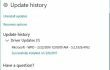
Ayer, Microsoft lanzó una advertencia oficial dirigida a los usuarios de Windows 10 que instalaron actualizaciones de controladores el 8 de marzo de 2017. La compañía reconoció que se había lanzado una actualización incorrecta del controlador del dispositivo, que figura como Microsoft - WPD - 22/02/2016 12:00:00 a.m. - 5.2.5326.4762 en la lista de actualizaciones de Windows instaladas. Si bien esta actualización no causó daños fatales a los dispositivos, un pequeño grupo de la comunidad de Windows 10 informó que la actualización defectuosa del controlador bloquea el acceso a los teléfonos conectados de los dispositivos portátiles.
Microsoft ha aprobado oficialmente el hecho de que la actualización incorrecta del controlador Microsoft - WPD - 2/22/2016 12:00:00 AM - 5.2.5326.4762 se eliminó de Windows Update el mismo día. Sin embargo, el análisis mostró que un pequeño grupo de usuarios de Windows 10 instaló la actualización antes de que fuera eliminada. Si tiene dudas sobre si ha instalado esa actualización o no, haga clic en la tecla Win + I superior abra la aplicación Configuración, luego abra Actualización y seguridad, abra Windows Update y seleccione Historial de actualizaciones. Si encuentra Microsoft - WPD - 2/22/2016 12:00:00 AM - 5.2.5326.4762 actualización incluida en la lista, tendrá que eliminarla para evitar fallas del sistema.
¿Cómo eliminar la actualización incorrecta del controlador Microsoft - WPD - 2/22/2016 12:00:00 AM - 5.2.5326.4762 en Windows 10?
Para desinstalar estos archivos, debe adquirir una versión con licencia de Reimagen Reimagen desinstalar software.
Método 1. Revertir los cambios del controlador y evitar que el controlador se reinstale
- Hacer clic Tecla Win + X y seleccione Administrador de dispositivos.
- Busque el dispositivo marcado con una marca amarilla y roja junto a él (este dispositivo debe ser su teléfono u otro dispositivo portátil cuyo acceso haya sido bloqueado por la actualización).
- Haga clic derecho en ese dispositivo y seleccione Actualice el software del controlador.
- Después de eso, reinicie el sistema y vuelva a conectar el dispositivo que acaba de actualizar.
- Entonces abre Administrador de dispositivos nuevamente, haga clic con el botón derecho en el dispositivo que actualizó anteriormente.
- Cuando se abra una nueva ventana, seleccione Buscar en mi computadora el software del controlador.
- Hacer clic Permítanme elegir de una lista de controladores disponibles en mi computadora.
- Marcos Mostrar hardware compatible cuadro y seleccione Dispositivo USB MTP.
- Hacer clic próximo y deje que la instalación continúe.
- Después de eso, su sistema operativo Windows 10 debería detectar su dispositivo móvil u otro dispositivo portátil.
Después de eso, debe tomar algunas medidas de precaución para evitar que se reinstale el controlador defectuoso. Para ello, haga lo siguiente:
- Hacer clic Tecla Win + X y seleccione Símbolo del sistema (administrador).
- Si aparece un UAC, haga clic en sí para proceder.
- Escribe pnputil.exe –e comando y presione Ingresar.
- Ahora debería encontrar el controlador defectuoso en la lista. Por ejemplo, el controlador se puede nombrar como oem42.inf. En su caso, el número no debe ser 42, sino algo más, así que busque el archivo .inf, que comienza con el oem seguido de uno de dos dígitos aleatorios. Guarde el nombre del archivo en algún lugar.
- Ingresar pnputil.exe -d oem ##. inf comando (## representa los dígitos del archivo .inf guardado en su sistema)
- imprenta Ingresar y cierre el símbolo del sistema.
Método 2. Utilice un punto de restauración del sistema
Si ha creado un punto de restauración del sistema antes de la actualización incorrecta del controlador Microsoft - WPD - 2/22/2016 12:00:00 AM - 5.2.5326.4762 ha sido instalado en su PC, también puede intentar usar un Punto de restauración del sistema para revertir el cambios. Para ello, haga lo siguiente:
- Hacer clic Tecla Win + R, escribe rstruiy presione Ingresar.
- Si tiene un Punto de restauración del sistema disponible, opte por el que se creó antes del 8 de marzo.
- Seleccione el Punto de restauración y siga las instrucciones en pantalla para usarlo.
Deshazte de programas con un solo clic
Puede desinstalar este programa con la ayuda de la guía paso a paso presentada por los expertos de ugetfix.com. Para ahorrar tiempo, también hemos seleccionado herramientas que le ayudarán a realizar esta tarea de forma automática. Si tiene prisa o si cree que no tiene la experiencia suficiente para desinstalar el programa por su cuenta, no dude en utilizar estas soluciones:
Oferta
¡hazlo ahora!
Descargarsoftware de eliminaciónFelicidad
Garantía
¡hazlo ahora!
Descargarsoftware de eliminaciónFelicidad
Garantía
Si no pudo desinstalar el programa con Reimage, informe a nuestro equipo de soporte acerca de sus problemas. Asegúrese de proporcionar tantos detalles como sea posible. Por favor, háganos saber todos los detalles que crea que deberíamos saber sobre su problema.
Este proceso de reparación patentado utiliza una base de datos de 25 millones de componentes que pueden reemplazar cualquier archivo dañado o faltante en la computadora del usuario.
Para reparar el sistema dañado, debe adquirir la versión con licencia de Reimagen herramienta de eliminación de malware.

Una VPN es crucial cuando se trata de privacidad del usuario. Los rastreadores en línea, como las cookies, no solo pueden ser utilizados por plataformas de redes sociales y otros sitios web, sino también por su proveedor de servicios de Internet y el gobierno. Incluso si aplica la configuración más segura a través de su navegador web, aún se puede rastrear a través de aplicaciones que están conectadas a Internet. Además, los navegadores centrados en la privacidad como Tor no son una opción óptima debido a la disminución de las velocidades de conexión. La mejor solución para su máxima privacidad es Acceso privado a Internet - Sea anónimo y seguro en línea.
El software de recuperación de datos es una de las opciones que podría ayudarlo recupera tus archivos. Una vez que elimina un archivo, no se desvanece en el aire; permanece en su sistema siempre que no se escriban datos nuevos encima. Recuperación de datos Pro es un software de recuperación que busca copias de trabajo de archivos eliminados dentro de su disco duro. Al utilizar la herramienta, puede evitar la pérdida de documentos valiosos, trabajos escolares, fotografías personales y otros archivos cruciales.